Så, du har tinkat med våra favorit anpassade ROM-skivor för Samsung Galaxy Note 2, men åh nej! Något har gått fel och du har hamnat i en tegelsten? Eller kanske har du precis fått tillräckligt med anpassad Android och vill gå tillbaka till lagret ROM kom telefonen med? Hur som helst, du har kommit till rätt ställe.
Om anteckningen 2 är brickad kan du fortfarande få igång den igen med hjälp av den här guiden. Så länge du kan starta i nedladdningsläge finns det hopp.
Som vanligt skulle det dock vara självklart att tinkering med din telefon så här inte är något som Samsung eller ditt mobilnätverk kommer att vara hemskt glad över. CNET tar inget ansvar för att saker går fel (eller mer fel om du redan är tegelsten). Jag fattar? Stor.
Rätt, redo? Låt oss knäcka ...
1. Backup!
Om din telefon inte är murad är det enkelt: säkerhetskopiera texter, foton, anteckningar och så vidare innan du börjar. Det finns flera praktiska appar för detta på Google Play, och bilder kan bara släpas och släppas på din dator. Kontakter, naturligtvis, synkroniseras med ditt Google-konto ändå, så förutsatt att du är inloggad behöver du inte oroa dig för dessa.
Om den är brickad och inte kan starta upp telefonen, måste du bara acceptera att vissa förluster är möjliga, men du kan åtminstone få något från ditt SD-kort om du har en kortläsare eller en annan telefon.
2. Hitta den ROM-skivan
Först måste du ladda ner not 2 ROM-ROM. Denna artikel förutsätter att din är en brittisk modell, GT-N7100. Om din telefon inte är murad kan du dubbelkontrollera det genom att gå till inställningarna för din telefon och bläddra ner till "Om enhet". Tryck på det och bläddra till modellnummer - om det är GT-N7100, är du gyllene och vi kan fortsätta.

Här är lagervärdet för GT-N7100-smaken i not 2. Det väger in med en jätte 1GB storlek, så du kan vänta lite för att ladda ner den.
Medan det gör det, ska du inte bara twiddle tummen: se till att du har laddat ner verktyget Odin och har Samsung USB-drivrutinerna installerade.
För att vara tydlig borde du ha båda dessa redan om du behöver återvända till lagret ROM (annars är det ett mysterium hur telefonen blivit brickad av en anpassad), men jag tyckte det bäst att täcka det ändå. Dessutom har du inget bättre att göra än att få denna omgång om din nedladdning av lager ROM går något som så långsamt som min.
3. Tillbaka till lager
När allt är på plats, packa ut lager ROM och notera var du lägger filen in. Det tipsar skalorna vid 1, 42 GB unzipped, så det borde inte vara lätt att missa.

Öppna upp Odin, tryck på PDA och välj den 1.42GB-filen med namnet N7100XXALJ1_N7100OXXALJ1_N7100XXALIH_HOME.tar.md5, som du kanske vill notera som ett vackert namn för ett barn eller husdjur. 'Auto Reboot' och 'F: Reset Time' ska vara kryssade, men allt annat borde inte vara. Det var som detta som standard för mig.

Starta din anteckning 2 till nedladdningsläge. Du gör det genom att hålla ner Power, Menu och Volume Down ( inte Volume Up - det är en helt annan vattenkokare). Du får se en varning om farorna med anpassade ROM-skivor, men du vet redan det, eller hur? Tryck nu på Volym upp för att fortsätta.

(Ursäkta det skakiga fotot - om du har gjort det här kan du kanske relatera till mina rytande händer.) Bilden på skärmen kommer att vända sig till en grön android med texten "Nedladdning ... Vänd inte utanför målet !!'. Anslut din anmärkning 2 till din dator med USB-kabeln. Odin kommer att reagera på det här - ID: COM-rutan längst upp till vänster på skärmen blir gul och du får ett meddelande som säger "Added !!" i meddelandefältet längst ned till vänster. Nu kan du trycka på Start och låt ROM-installationen börja.

När det är klart - det tar några minuter, men det finns en statusfält för att hålla dig. Telefonen startar om sig med den välkända Samsung-startskärmen. Det tar förmodligen längre tid än vad du är van vid, så var tålamod.

Om den efter 10 minuter fortfarande inte har laddats, är det förmodligen uppe. Starta om telefonen till återställningsläge genom att hålla ned Ström, Meny och Volym upp ( Upp den här tiden, inte ner) och bläddra ner för att "torka data / fabriksåterställning" och välj den. Starta om telefonen och förhoppningsvis borde du vara bra att gå den här gången. (Detta gjorde tricket för min.)
4. klar!

Aaaaand vi är tillbaka! Det finns en välbekant syn på din anteckning 2 som ber dig välja ett språk. Nu måste du bara ansluta till din Wi-Fi och logga tillbaka till Google och Samsung (om du vill), och börja sedan den oskyldiga uppgiften att få din telefoninställning precis hur du gillar det hela igen.

Det är det - du är klar, tillbaka med en Samsung Galaxy Note 2 med lager ROM som natur (eller Samsung åtminstone) avsedd. Det betyder att om du vill anpassa den igen måste du gå igenom ruttproceduren igen. Här är en praktisk uppsättning om du har glömt hur.
- Du kan också njuta av våra topp 10 S Pen stylus-appar för not 2.








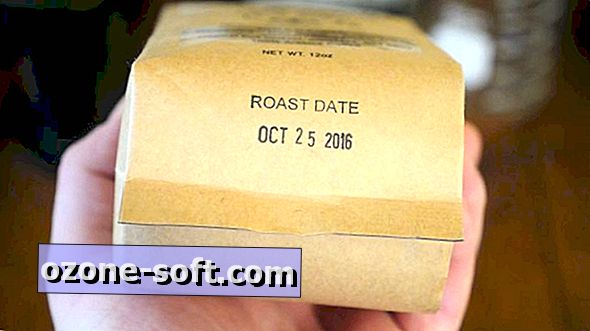




Lämna Din Kommentar